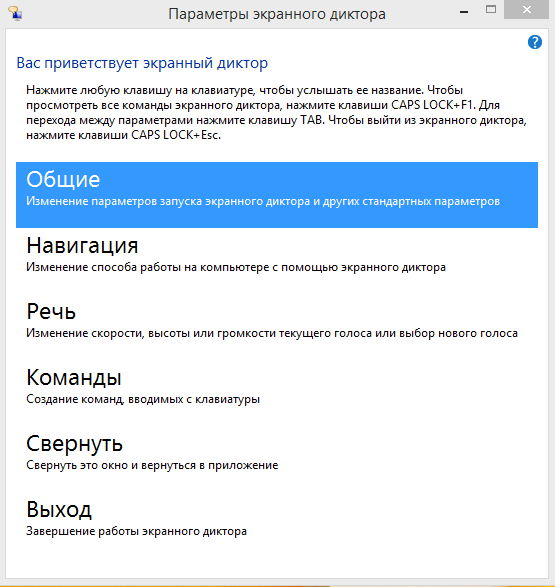Благодаря распознаванию речи в Windows использование клавиатуры и мыши не является обязательным. Вместо этого, вы можете управлять компьютером с помощью голоса и диктовать текст.
Примечание: распознавание речи доступно только на следующих языках: английский (США и Великобритания), французский, испанский, китайский, мандаринский (упрощенный и традиционный китайский) и немецкий.
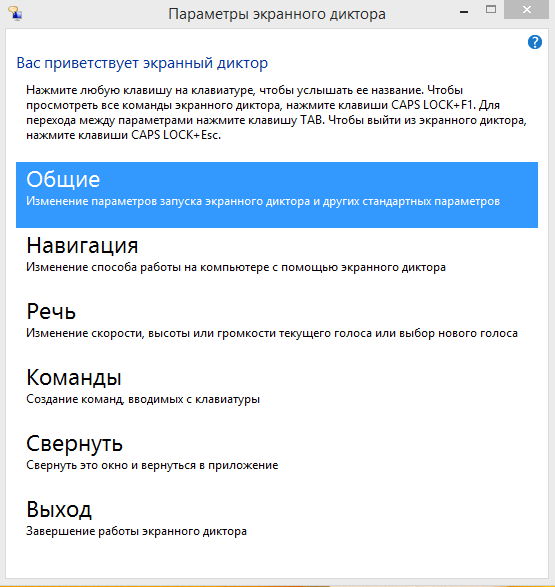
Настройка распознавания речи в Windows 8.1
Прежде чем можно будет использовать распознавание речи, вы должны выполнить несколько действий. Сначала нужно настроить микрофон. Затем можно обучить компьютер распознавать этот голос.
Чтобы настроить микрофон
Перед настройкой распознавания речи, убедитесь, что микрофон подключен к компьютеру.
- Быстро сдвиньте палец внутрь от правого края экрана, а затем нажмите панель Поиск. (Если вы используете мышь, выберите верхний правый угол экрана, переместите указатель мыши вниз, а затем выберите панель Поиск).
- Панель Поиск также можно открыть при помощи клавиатуры, нажав клавиши Win + Q.
- В поле поиска введите текст Настройка микрофона, а затем нажмите клавишу или выберите пункт Настройка микрофона.
- Следуйте инструкциям, появляющимся на экране.
Примечание: Если это возможно, используйте микрофон гарнитуры из-за меньше вероятность перехвата фоновых шумов.
Как обучить компьютер распознаванию речи
Функция распознавания речи используется специальный профиль, чтобы распознать Ваш голос и голосовые команды. Чем чаще вы используете распознавания речи, тем более детальным становится Ваш профиль голосовых команд, благодаря чему компьютер лучше Вас понимает.
- Быстро сдвиньте палец внутрь от правого края экрана, а затем нажмите панель Поиск. (Если вы используете мышь, выберите в верхний правый угол экрана, переместите указатель мыши вниз, а затем выберите панель Поиск).
- Панель Поиск также можно открыть при помощи клавиатуры, нажав клавиши Win + Q.
- В поле поиска введите текст Распознавание речи, а затем нажмите клавишу или выберите пункт Распознавание речи.
- Нажмите кнопку Научить компьютер.
- Следуйте инструкциям, появляющимся в процессе обучения распознаванию голоса.
Использование распознавания речи
С помощью голоса можно выполнять несколько задач, например, заполнять формы в режиме онлайн или вводить буквы. Когда вы говорите в микрофон, распознавание речи меняет произносимые слова в текст, отображаемый на экране.
Для того, чтобы диктовать текст с помощью распознавания речи Windows 8.1
- Быстро сдвиньте палец внутрь от правого края экрана, а затем нажмите панель Поиск. (Если вы используете мышь, выберите в верхний правый угол экрана, переместите указатель мыши вниз, а затем выберите панель Поиск).
- Панель Поиск также можно открыть при помощи клавиатуры, нажав клавиши Win + Q.
- В поле поиска введите текст распознавание речи, а затем нажмите клавишу или выберите пункт Распознавание речи Windows.
- Скажите «начать слушать» или нажмите кнопку на микрофоне, чтобы активировать режим прослушивания.
- Откройте приложение, которое вы хотите использовать или выделите текстовое поле, для которого вы хотите диктовать текст.
- Произнесите текст, который вы хотите диктовать.
Чтобы исправить ошибки
- Ошибки можно исправлять тремя разными способами.
- Чтобы исправить последнюю произнесенную фразу, скажите – «пожалуйста, исправьте это».
- Чтобы улучшить одно слово, скажите «Исправить», а затем произнесите слово, которое необходимо исправить. Если слово повторяется несколько раз, все его экземпляры будут выделены, и вы сможете выбрать экземпляр, который вы хотите улучшить.
- В диалоговом окне Панель альтернатив произнесите номер соответствующего элемента, а затем произнесите ОК.
Чтобы добавить или изменить слова в Словаре
С помощью Словаря речи Windows 8.1 можно добавлять свои собственные слова, заблокировать возможность диктовать определенное слово, улучшить слово в словаре или удалить его.
- Быстро сдвиньте палец внутрь от правого края экрана, а затем нажмите панель Поиск. (Если вы используете мышь, выберите верхний правый угол экрана, переместите указатель мыши вниз, а затем выберите панель Поиск).
- Панель Поиск также можно открыть при помощи клавиатуры, нажав клавиши Win + Q.
- В поле поиска введите текст распознавание речи, а затем нажмите клавишу или выберите пункт Распознавание речи Windows.
- Скажите «начать слушать» или нажмите на кнопку микрофона, чтобы активировать режим прослушивания.
- Скажите «Открыть Словарь речи» и выполните одно из следующих действий:
- Чтобы добавить слово в словарь, скажите «Добавить новое слово», а затем следуйте инструкциям на экране.
- Чтобы предотвратить диктовку определенного слова, скажите «Запретить диктовку слова», а затем следуйте инструкциям на экране.
Управление компьютером с помощью распознавания речи
С помощью простых, коротких голосовых команд можно управлять компьютером, работающим под управлением Windows 8.1. В таблице ниже приведены некоторые из наиболее часто используемых функций распознавания речи.
Примечание: Каждый раз, когда нужно проверить, какие команды можно использовать, скажите: «Что я могу сказать?»
| Чтобы... | Скажите это... |
|---|---|
| Открыть экран запуска | Пуск |
| Открыть панель панель функций | Windows C |
| Открыть панель Поиск | Windows Q |
| Показать все приложения | Приложения |
| Начать работу с приложением | Щелкните правой кнопкой мыши и скажите Windows С |
| Использовать приложения | Скажите, что вы хотите сделать. Например, измените на градус по Цельсию в приложении Погода. |
| Выбрать любой элемент, используя его имя | Скажите Файл; Пуск; Вид |
| Выбрать любой элемент или значок | Скажите Корзина; Скажите Компьютер; Скажите имя файла |
| Дважды щелкнуть на элементе | Дважды щелкните Корзину; Дважды щелкните Компьютер; Дважды щелкните имя файла |
| Перейти к открытому приложению | Отсылка к Paint; Перейти к WordPad; Перейти к название программы; Перейти к приложению |
| Прокрутить в нужном направлении | Выполните прокрутку вверх; Прокрутите вниз; выполните Прокрутку влево; выполните Прокрутку вправо |
| Вставить новый абзац или строку в документе | Новый абзац; новая строка |
| Выделить слово в документе | Установите выражение |
| Выделить слово и начать его исправлять | Исправьте выражение |
| Выделить и удалить конкретные слова | Удалить выражение |
| Показать список команд, которые можно выполнить | Что я могу сказать? |
| Обновление списка доступных команд речи | Обновить речевые команды |
| Включить режим прослушивания | Начните слушать |
| Отключить режим прослушивания | Перестать слушать |
| Переместить панель микрофона, функции распознавания речи | Переместите распознавание речи |
| Свести к минимуму панель микрофона | Свернуть распознавание речи |
| Просмотреть содержимое Справки и поддержки Windows, касающуюся конкретных задач | Как что-то сделать? Скажите, например, «Как установить принтер?» Обратите внимание, что эта команда доступна только в случае использования распознавания речи на английском языке (США). |